법인폰 구글계정 생성
안녕하세요, 간다폰 입니다.
법인폰을 안드로이드폰으로 신규 개통한 후 카카오톡이나 기타 앱 들을 다운로드 하려면 구글 계정을 새로 만들거나 기존 계정으로 로그인을 해야 합니다.
법인 명의의 폰이라고 해서 구글 계정 생성에 문제되는 부분이 있는 건 아니지만 많은 분들이 계정 생성 후 일부 앱이 다운로드 되지 않는 다는 말씀을 많이 하시는데요.
이유를 살펴보니 계정 생성 당시 초기 설정 중 실수하시는 부분이 한가지 있었습니다.
따라서 오늘은 법인폰 구글계정 생성 방법을 알기 쉽게 설명해 드려보도록 하겠습니다.
설정 → 계정 및 백업 → 계정 관리 → 계정 추가 → Google
위에 안내드린 경로를 통해 구글 계정 로그인 메뉴로 진입해주신 후 계정 만들기 버튼을 눌러주세요.
그럼 개인용과 직장 또는 비지니스용 중 하나를 선택해야 하는데 어떤걸로 선택하시던 상관 없으나 그래도 회사에서 쓰는 폰이니 비지니스용으로 개설을 권장합니다.
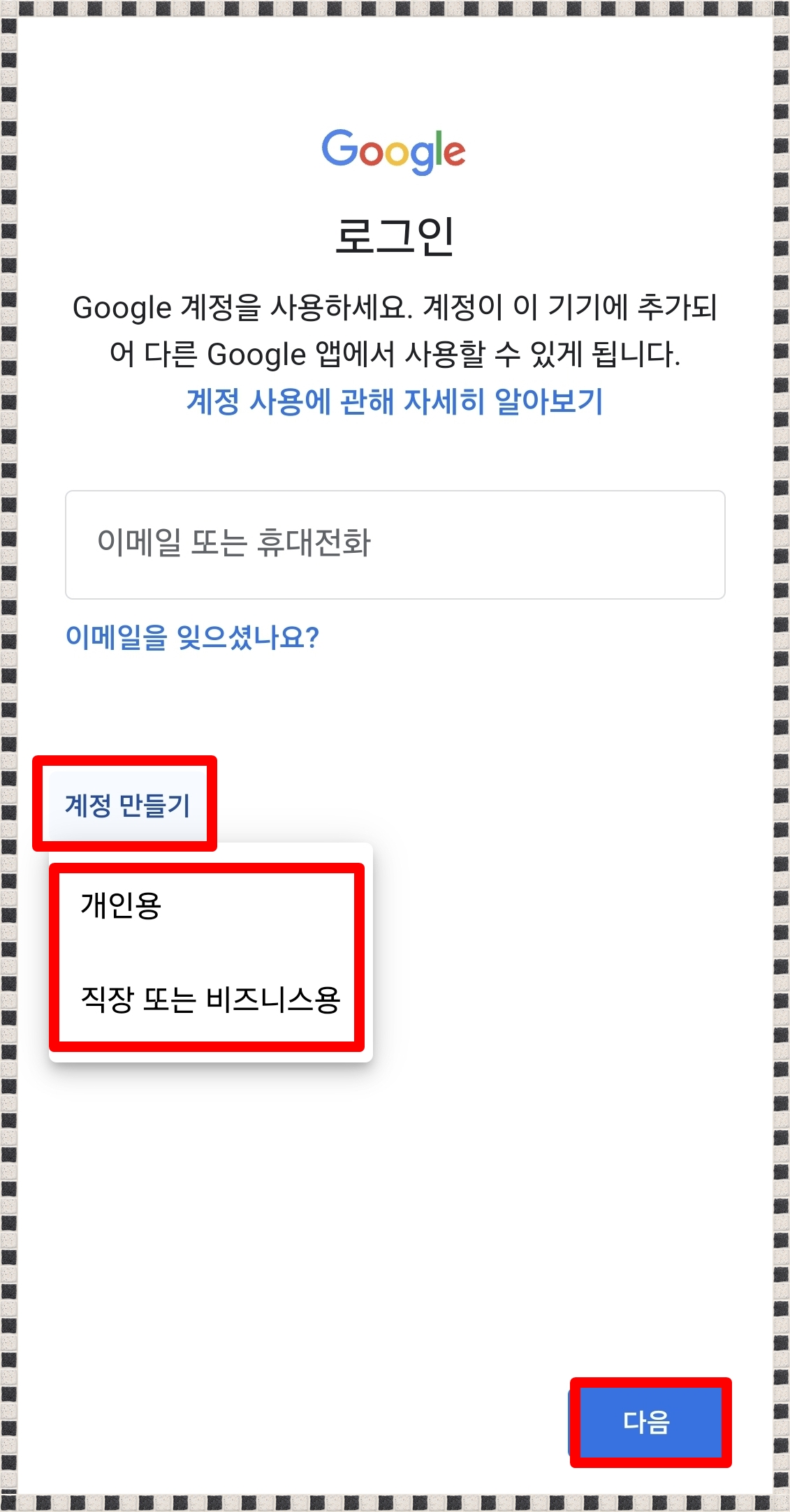
다음은 계정 이름을 설정해주셔야 하는데요, 회사명 또는 회사명+부서명 이런식으로 원하는 이름을 설정해주세요.
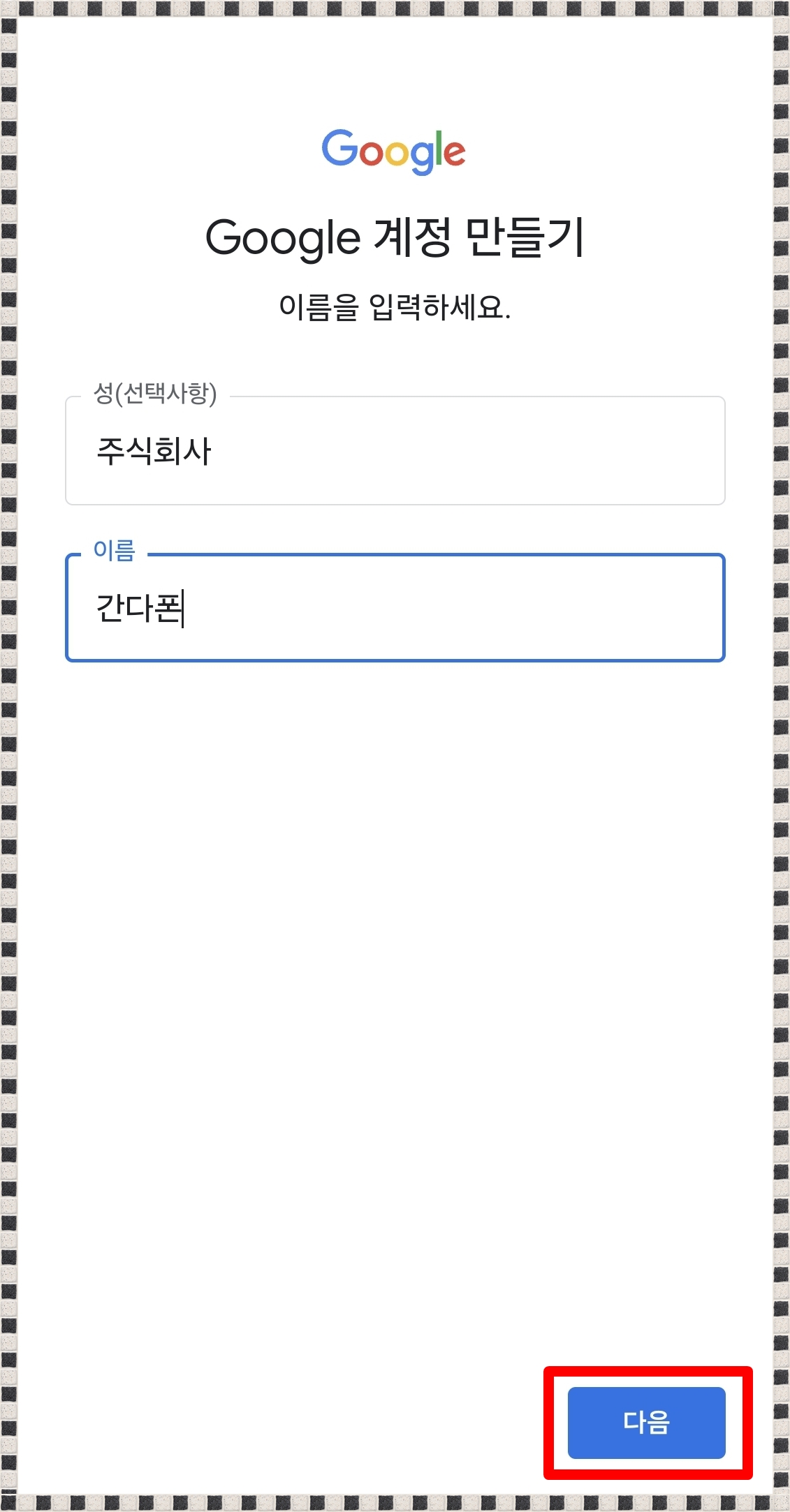
다음 순서로 생일과 성별을 입력하는 란이 나오게 됩니다.
여기가 중요한데요!
간혹 법인 설립일이나 휴대폰 개통일로 생년월일을 설정하시는 경우가 있는데
해당 생년월일이 미성년자 나이에 해당되는 경우에는 청소년 계정으로 인식을 하기 때문에 일부 앱을 설치할 수 없게 계정이 만들어집니다.
따라서 이 생년월일란은 꼭 성인 나이로 설정을 해주셔야 합니다.
실사용자 생년월일로 하셔도 되고 전혀 관련없는 아무 생년월일을 입력해도 만 19세 이상으로만 입력하시면 되겠습니다.
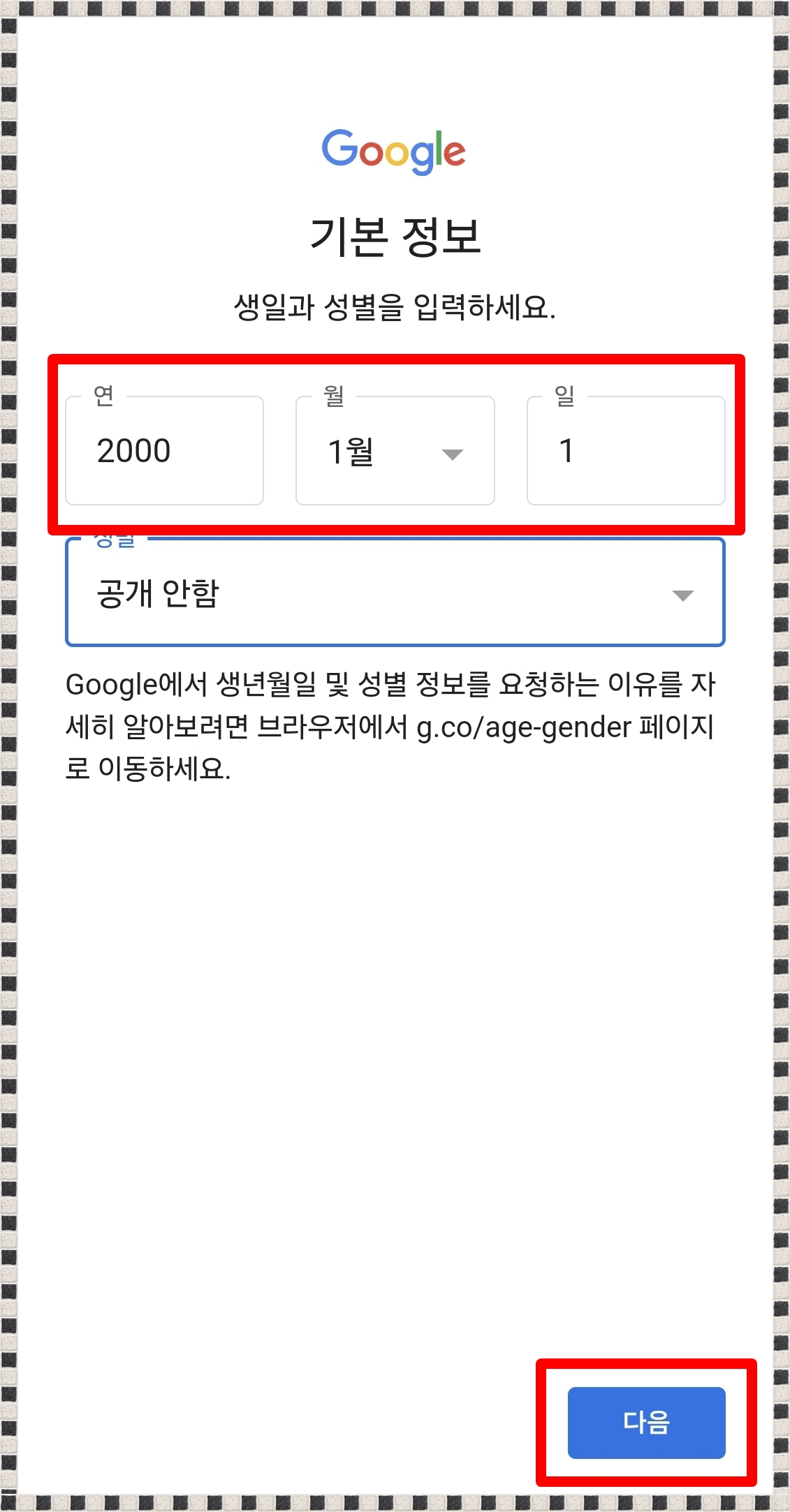
다음으로는 계정 이메일 주소를 생성해야 하는데요.
맨 위에 2개는 구글에서 계정 이름과 관련된 사용 가능한 ID명을 추천해줍니다.
이걸로 쓰셔도 되지만 나중에 본인이 기억을 못 할 확률이 높으므로 “내 Gmail 주소 만들기”에 체크하신 후
원하시는 ID명을 입력 후 하단에 다음버튼을 눌러주세요.
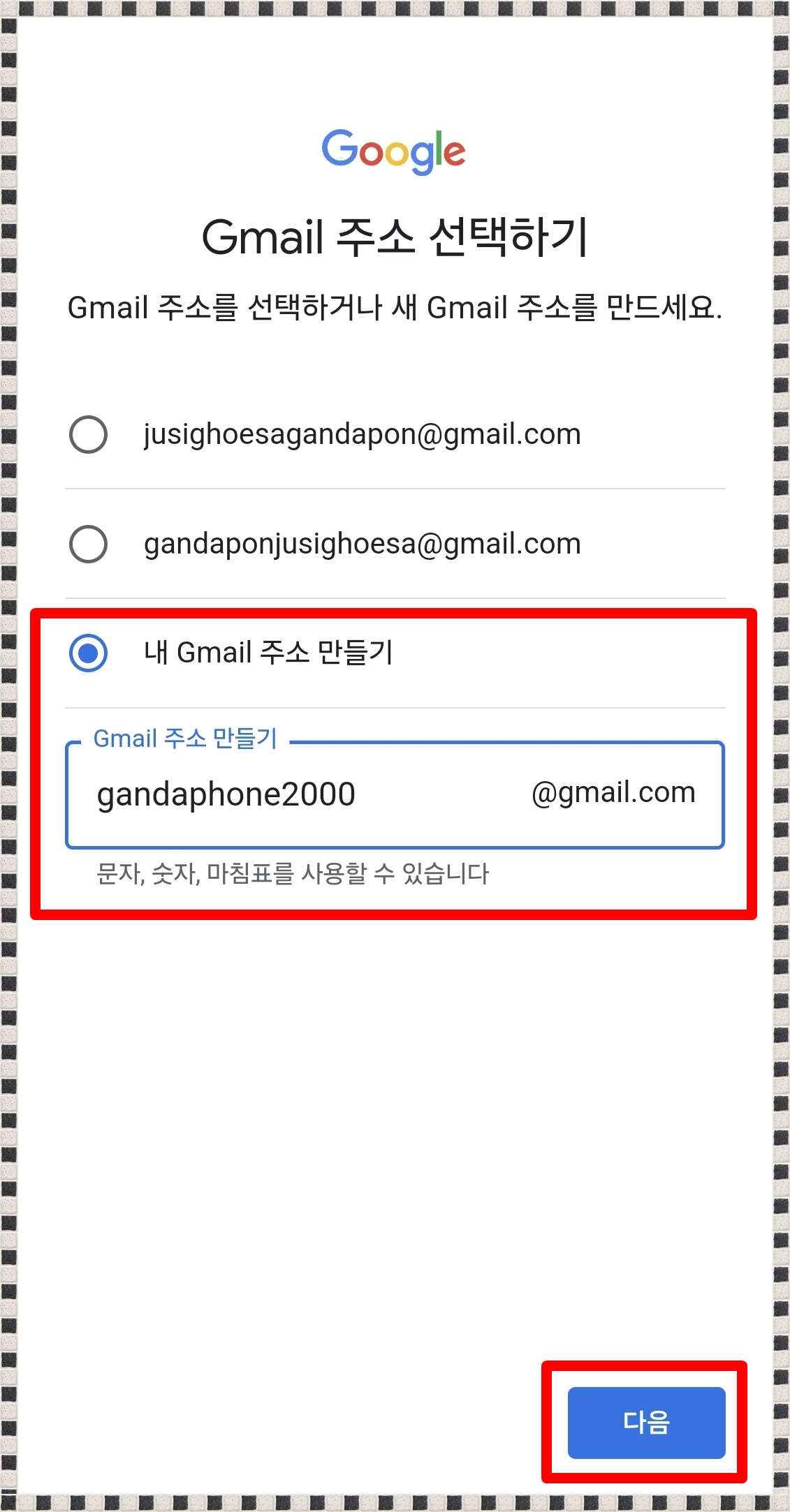
이제 비밀번호를 설정하신 후 다음 버튼을 두번 눌러주세요.
비밀번호는 숫자와 영문을 혼합해 8자리 이상으로 설정해 주시면 되겠습니다.
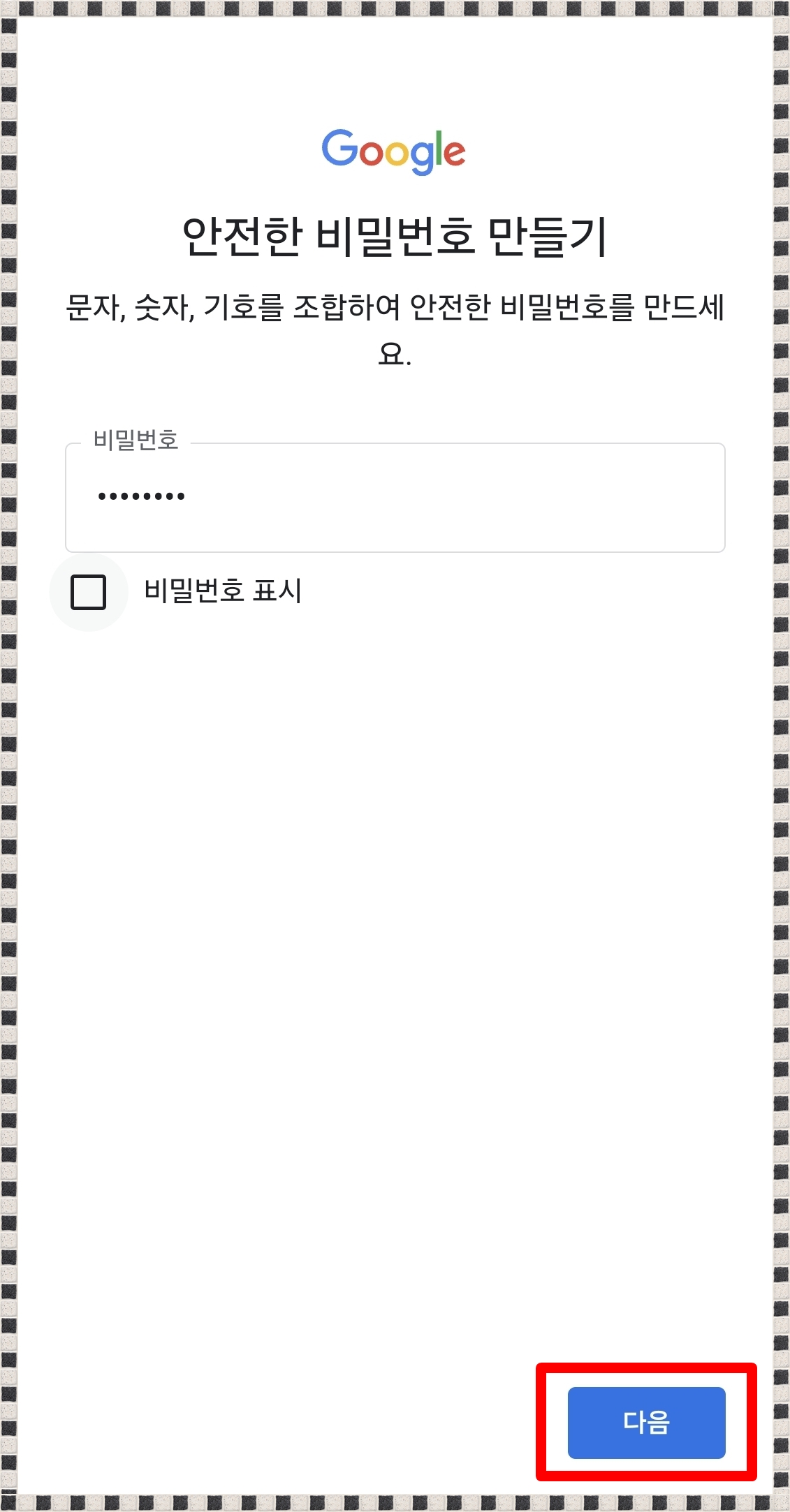
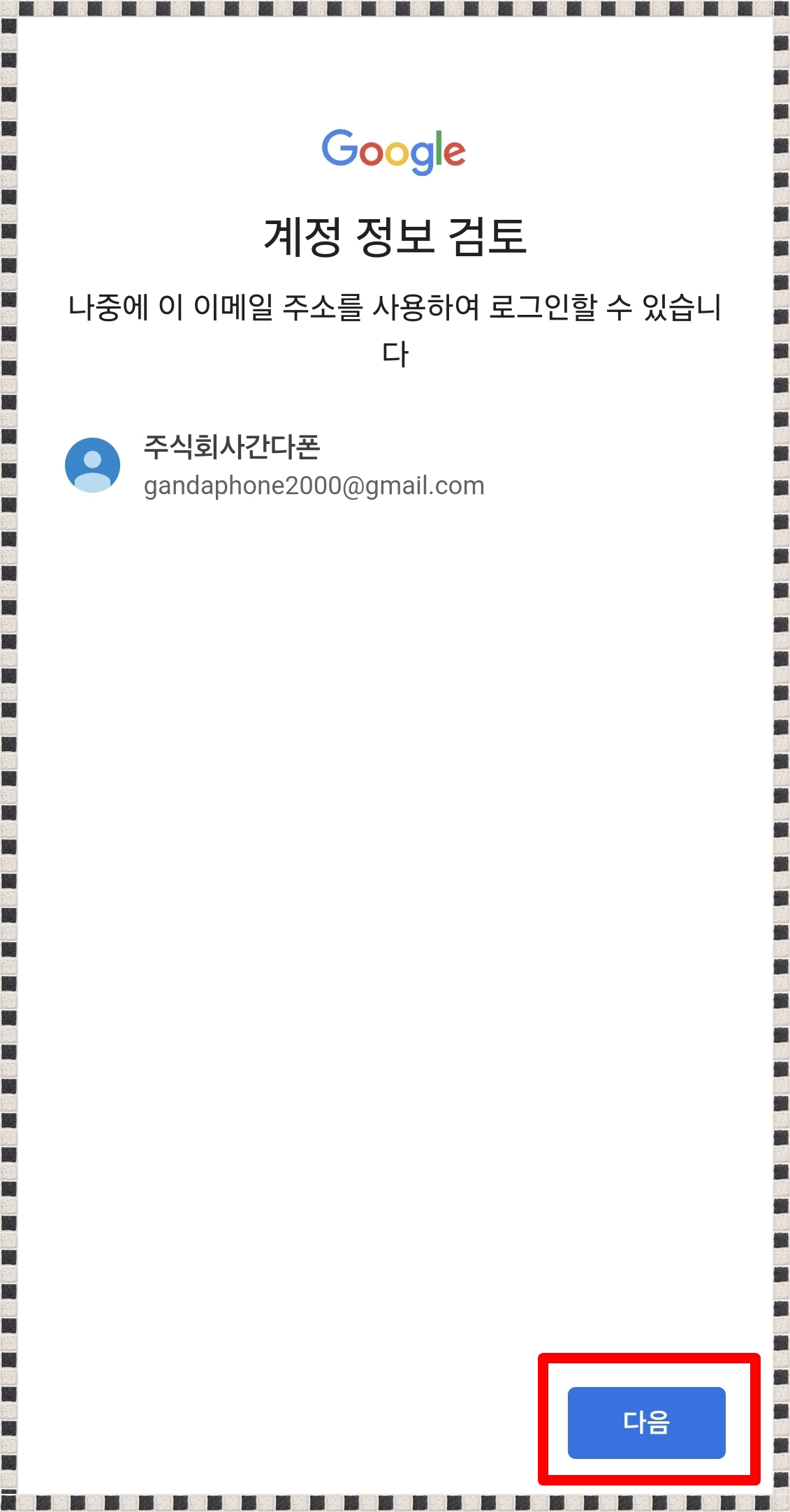
마지막으로 법인폰 구글계정 생성에 동의한다는 내용 두 곳에 체크를 하신 후 “계정 만들기”버튼을 눌러주시면 구글계정 생성이 완료됩니다.
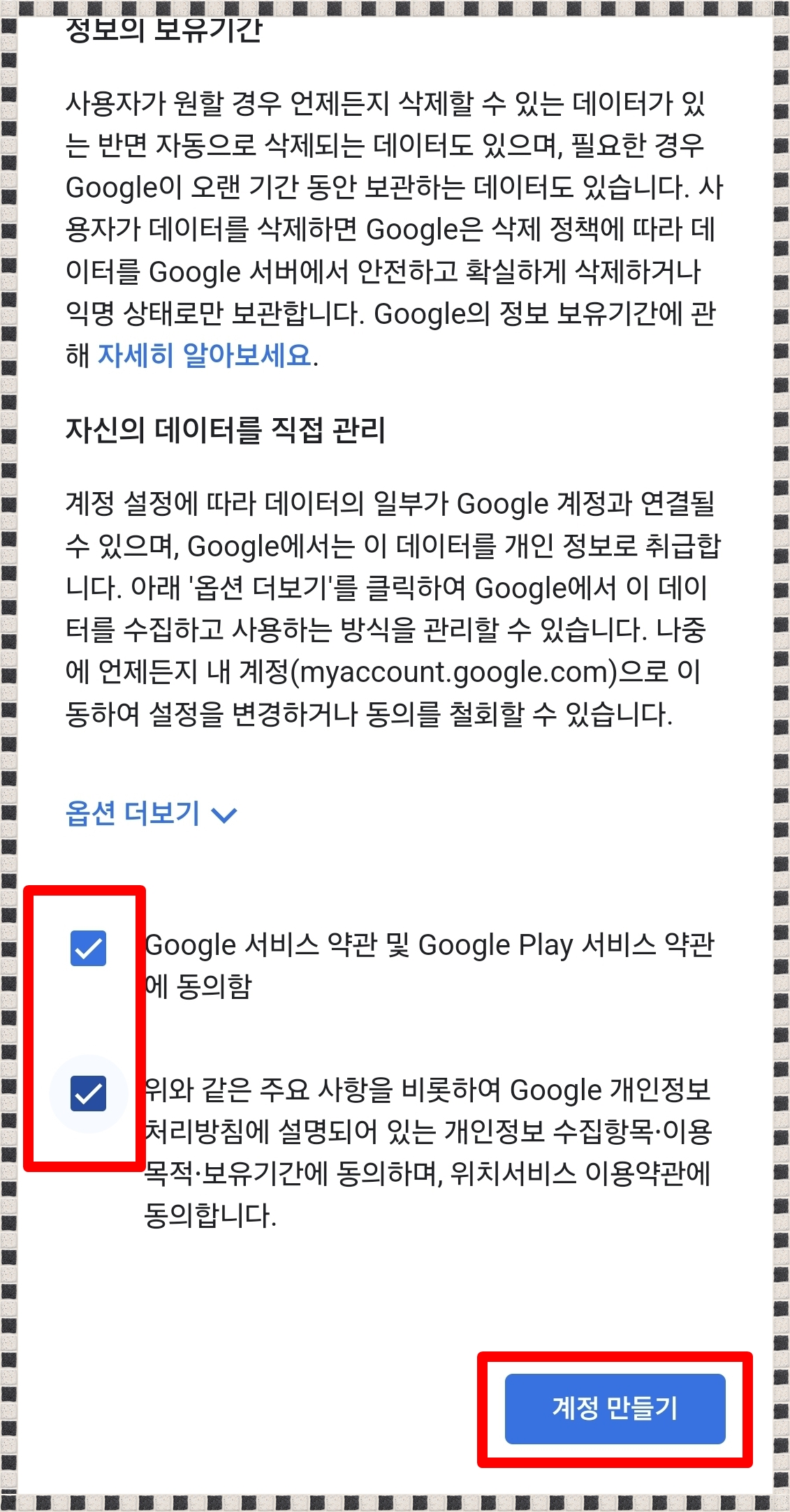
Point
이상으로 법인폰 구글계정 생성 방법에 대해 알아보았습니다.
계정 생년월일 입력란만 미성년자로 인식되지 않게 잘 설정해주시면 어렵지 않게 만드실 수 있습니다.
만약 이미 미성년자 계정으로 생성이 돼 이용에 제한이 되는 사항이 생기셨다면
휴대폰 설정 초기화 (설정 → 일반 → 초기화 → 모든 설정 초기화)를 진행 후 다시 계정을 생성 후 이용하시면 되겠습니다.
● 법인폰 개통 후기
● 간다폰 네이버 블로그 정보



 개인정보 보호책임자
개인정보 보호책임자